Saat ini, banyak pengguna HP Android yang masih mengandalkan tombol navigasi klasik yang terletak di bawah layar. Meskipun tampak familiar, sistem navigasi dengan tombol ini cenderung memakan ruang layar yang cukup besar dan bisa membatasi tampilan perangkat.
Untungnya, ada alternatif lain yang lebih modern dan praktis, yaitu gesture navigation. Fitur ini, yang kini juga tersedia di HP Tecno, memungkinkan kamu untuk mengoperasikan perangkat tanpa harus menggunakan tombol fisik sama sekali.
Dengan mengganti tombol navigasi dengan gesture, layar smartphone akan terasa lebih luas dan pengalaman penggunaan pun jadi lebih dinamis. Ingin tahu caranya? Artikel ini akan membahas langkah-langkah mudah untuk melakukannya, serta tips bagi kalian yang baru mencoba fitur navigasi gestur ini.
Cara Menghilangkan Tombol Navigasi di HP Tecno
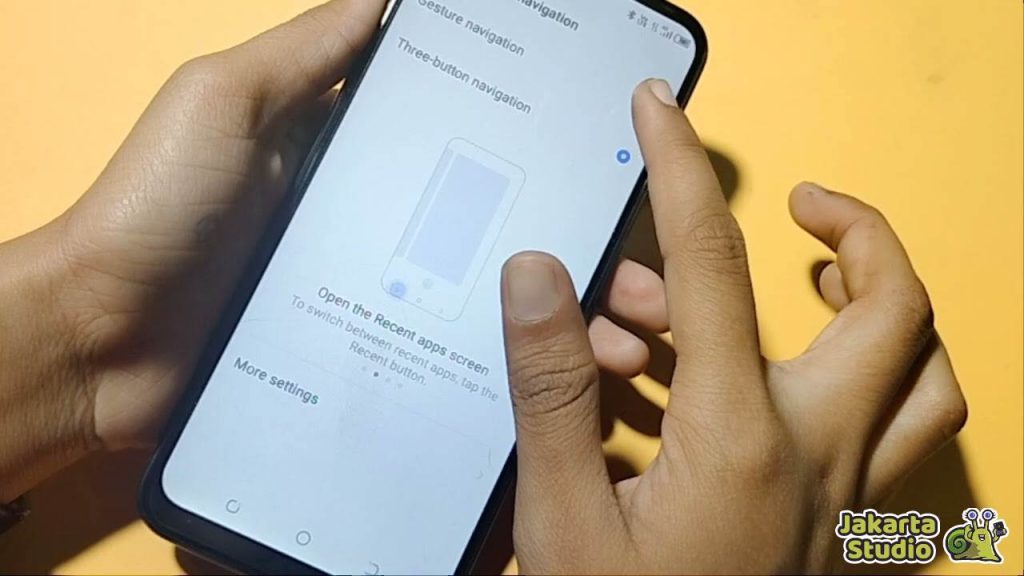
Bagi sebagian besar pengguna Android, tombol navigasi seperti “Home”, “Back”, dan “Recent Apps” mungkin sudah menjadi hal yang biasa. Namun, jika kamu ingin merasakan pengalaman yang lebih modern dan memanfaatkan layar HP Tecno secara maksimal, maka bisa gunakan sistem gesture navigation.
Dengan menghilangkan tombol navigasi tradisional, kamu akan mendapatkan tampilan layar yang lebih luas dan bersih. Selain itu, navigasi menggunakan gesture ini juga membuat pengalaman menggunakan smartphone jadi lebih interaktif.
Lalu, bagaimana sih caranya mengaktifkan sistem ini di HP Tecno? Simak langkah-langkah mudah berikut untuk menghilangkan tombol navigasi dan beralih ke gesture navigation.
1. Buka Pengaturan
Pertama-tama, kamu harus membuka aplikasi Settings di HP Tecno. Caranya gampang banget! Kamu bisa melakukannya langsung dari status bar atau buka aplikasi pengaturan seperti biasa. Setelah itu, kamu akan menuju ke menu utama pengaturan yang berisi berbagai opsi yang bisa disesuaikan.
2. Masuk ke Menu “Display & Brightness”
Setelah berada di pengaturan, cari dan pilih menu Display & Brightness. Di sini, kamu bisa mengubah berbagai pengaturan terkait tampilan dan cahaya layar HP Tecno kamu. Mengakses menu ini penting karena semua pengaturan tampilan layar, termasuk navigation settings, ada di sini.
3. Pilih Menu “System Navigation”
Gulir ke bagian bawah menu Display & Brightness, dan temukan opsi bernama System Navigation yang biasanya ditandai dengan tulisan berwarna biru. Setelah menemukannya, kamu tinggal menekan opsi tersebut untuk melanjutkan ke langkah berikutnya.
4. Pilih Gesture Navigation
Di bagian System Navigation, kamu akan diberikan beberapa pilihan sistem navigasi yang tersedia. Di sini, pilihlah Gesture Navigation, yang berada di posisi paling atas. Dengan memilih opsi ini, kamu akan menghilangkan tombol navigasi tradisional dan beralih ke sistem navigasi yang lebih modern menggunakan gesture. Setelah memilih, tombol navigasi akan hilang dan layar HP Tecno kamu akan terlihat lebih luas dan bebas!
Cara Menggunakan Gesture Navigation

Setelah mengaktifkan gesture navigation, sekarang saatnya untuk memahami bagaimana cara menggunakan fitur keren ini. Awalnya, mungkin kamu akan merasa sedikit bingung karena tidak ada lagi tombol fisik di layar.
Namun, jangan khawatir, berikut ini adalah beberapa gerakan dasar yang perlu kamu kuasai agar bisa beralih antar aplikasi dan kembali ke layar utama dengan mudah.
1. Kembali ke Halaman Sebelumnya
Gerakan pertama yang perlu kamu pelajari adalah cara untuk kembali ke halaman sebelumnya. Gerakan ini memiliki fungsi yang sama dengan tombol Back pada navigasi tradisional. Untuk melakukannya, cukup geser jari ke arah dalam dari tepi kiri atau kanan layar. Kamu bisa melakukannya dari bagian atas layar hingga ke bawah. Cukup mudah, kan?
2. Membuka Recent Apps
Biasanya, tombol Recent Apps bisa diakses dengan menekan ikon kotak atau tiga garis yang tumpuk. Namun, dengan gesture navigation, kamu bisa melakukannya hanya dengan menggeser jari ke atas dari bagian bawah layar, lalu tahan sejenak di bagian tengah layar.
Setelah itu, aplikasi-aplikasi yang baru dibuka akan muncul, dan kamu bisa memilih aplikasi yang ingin kamu buka. Gerakan ini memudahkan untuk beralih antar aplikasi tanpa perlu melihat tombol-tombol yang ada di layar.
3. Kembali ke Home Screen
Sama seperti tombol Home, untuk kembali ke layar utama, kamu hanya perlu menggeser ke atas dari bagian bawah layar. Bedanya, kamu harus melakukannya sedikit lebih cepat dan tanpa menahan layar. Gerakan ini membuat kembali ke home screen menjadi lebih cepat dan praktis.
4. Switch Apps
Jika kamu ingin beralih antar aplikasi, gerakan switch apps akan sangat membantu. Cukup geser ke kiri atau kanan di bagian bawah layar. Gerakan ini sangat berguna ketika aplikasi yang kamu gunakan hanya ada dua atau saling bersebelahan. Dengan cara ini, kamu bisa berpindah antar aplikasi dengan sangat cepat.
5. Mengaktifkan Voice Assistant
Terakhir, jika kamu ingin membuka Google Assistant atau Gemini, cukup geser jari ke atas dari sudut kiri atau kanan layar. Begitu assistant terbuka, kamu bisa memberikan perintah atau bertanya dengan suara. Dengan gesture ini, membuka voice assistant jadi lebih mudah dan cepat.
Kesimpulan
Menggunakan gesture navigation di HP Tecno memang memberikan pengalaman yang lebih segar dan modern. Meskipun ada sedikit kurva pembelajaran di awal, fitur ini menawarkan banyak keuntungan, seperti tampilan layar yang lebih luas dan navigasi yang lebih dinamis. Jadi tunggu apalagi, langsung saja kalian coba sendiri.





